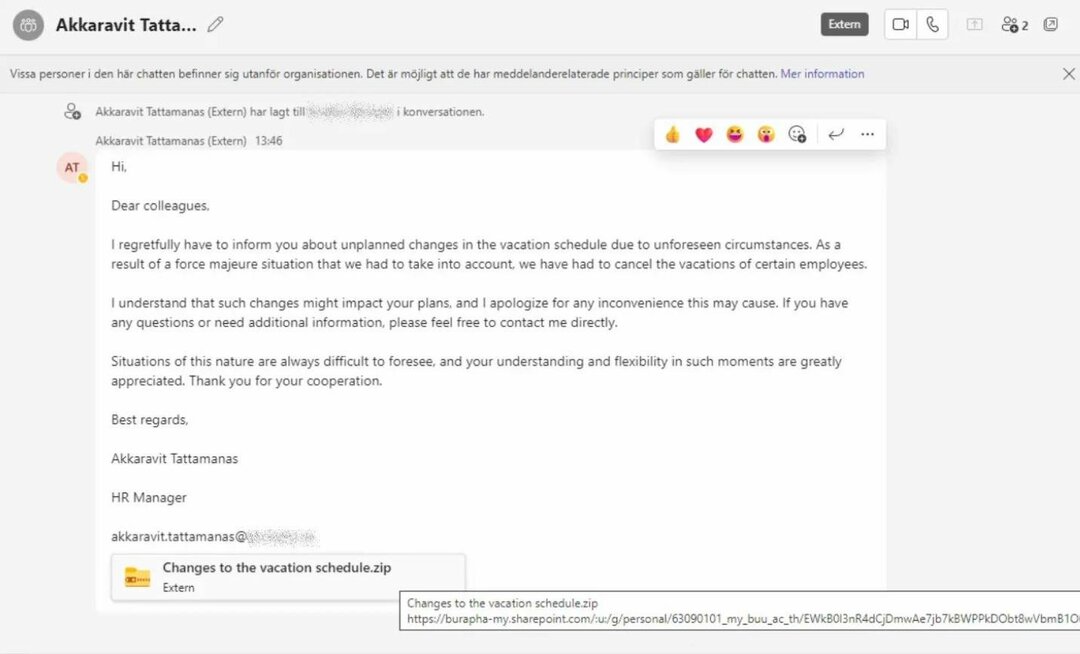Di Asha Nayak
MS Teams è la piattaforma affidabile per comunicare, chattare o chiamare con compagni di squadra e colleghi. L'errore su MS Teams con il codice di errore 80090016 con il messaggio Il Trusted Platform Module del tuo computer non ha funzionato correttamente può causare difficoltà nell'accesso. L'app non ti consentirà di accedere fino a quando il codice di errore non viene risolto. Se affronti tali messaggi durante l'apertura di team MS o qualsiasi altra applicazione Microsoft, questo articolo può guidarti a risolvere il problema.
Correggi il codice di errore di Microsoft Teams 80090016 Il modulo Trusted Platform del tuo computer non ha funzionato correttamente
Passaggio 1: premere Vinci + R combinazione di tasti, digitare %localappdata%e premere ok.
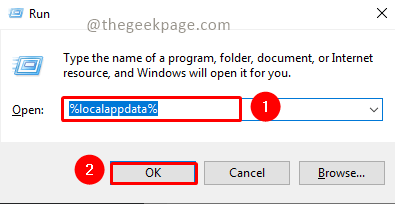
Passaggio 2: scorri verso il basso per trovare il Pacchi cartella. Aprilo.
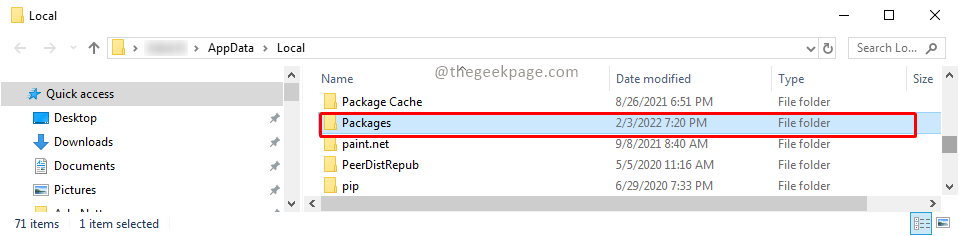
Passaggio 3: scorri verso il basso e seleziona Microsoft. AAD.Brokerplugin_cw5n1h2txyewy. Copia la cartella e incollala sul desktop.
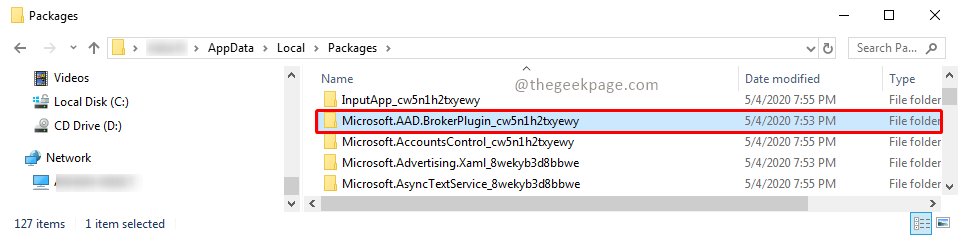
Nota: Dovrai creare un backup per la cartella nel caso qualcosa vada storto, puoi ripristinare la cartella originale.
Passaggio 4: una volta posizionata la copia di backup sul desktop, vai avanti ed elimina la cartella. Seleziona la cartella e premi il eliminare pulsante. premere Continua sull'autorizzazione di accesso per l'azione di eliminazione.
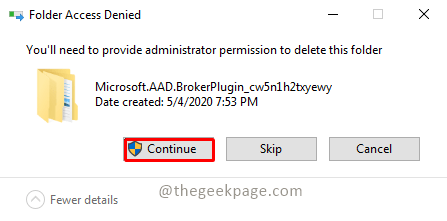
Nota: Se non si dispone dell'autorizzazione di amministratore, potrebbe essere necessario accedere con l'utente che dispone dell'autorizzazione di amministratore per eseguire questa azione. Puoi fare riferimento all'articolo Come cambiare il tipo di account utente da Standard ad Amministratore in Windows 11 per passare da un account utente all'altro.
Passaggio 5: ora puoi andare avanti e aprire Squadre MS applicazione.
Passaggio 6: se ricevi un messaggio popup che dice Consenti alla mia organizzazione di gestire il mio dispositivo cleccare OK. Vedrai un messaggio di successo.
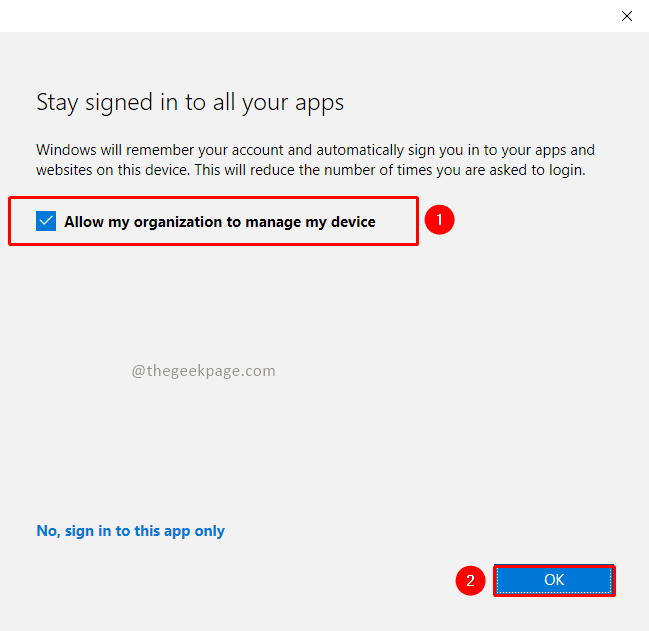
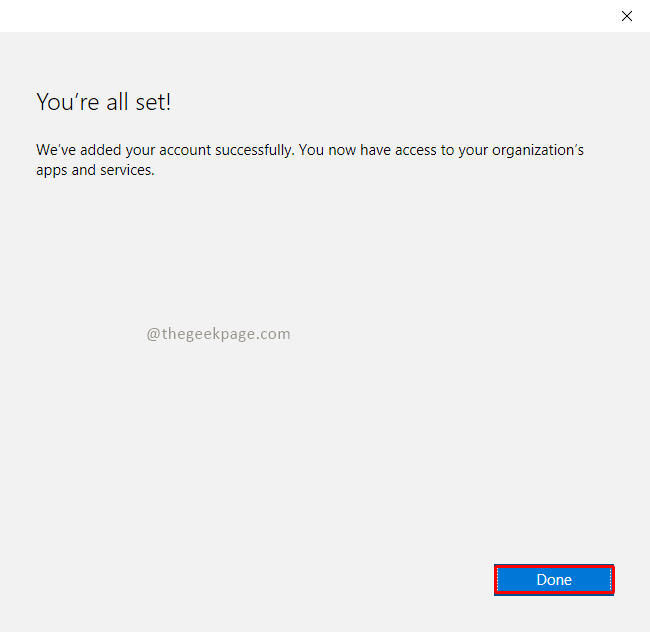
Nota: Se ricevi ancora il messaggio di errore, puoi scegliere l'opzione No, accedi solo a questa app e il tuo errore dovrebbe essere risolto.
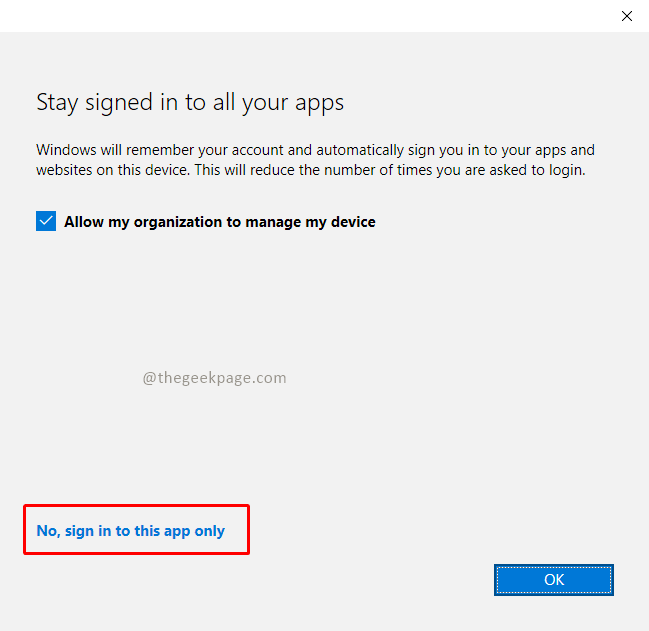
Ora puoi andare avanti e utilizzare MS Teams o qualsiasi altra applicazione Microsoft per completare le tue attività quotidiane. Spero che l'errore sia risolto. Per favore commenta e facci sapere. Grazie per aver letto!!